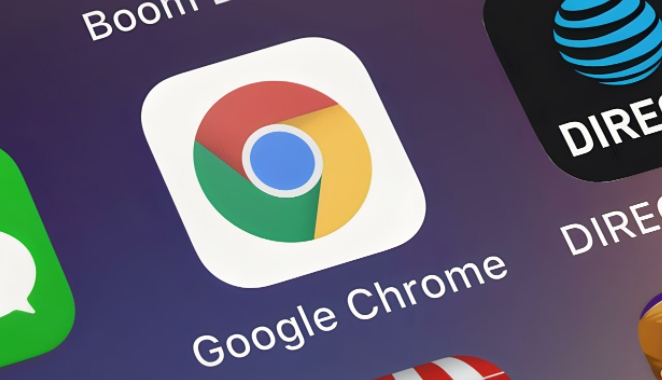谷歌浏览器如何设置浏览器代理以提高速度

一、手动设置代理服务器
1. 打开浏览器设置:在Chrome浏览器界面右上角,点击三个点组成的菜单按钮,选择“设置”选项。
2. 进入高级设置:在设置页面底部,点击“高级”按钮,展开更多设置选项。
3. 找到代理设置区域:在高级设置页面中,向下滚动到“系统”部分,点击“打开计算机的代理设置”链接。这个操作会跳转到电脑的网络代理设置界面,不同操作系统的设置界面可能略有不同。
4. 设置代理服务器地址和端口:在网络代理设置界面中,选择“手动设置代理”选项。然后在“服务器地址”栏输入代理服务器的IP地址或域名,在“端口”栏输入对应的端口号。这些信息可以从代理服务提供商处获取。设置完成后,点击“保存”或“确定”按钮。
5. 测试代理连接:设置完成后,可以尝试访问一些网站,检查代理是否生效以及网络速度是否有所提升。如果遇到无法访问网站的情况,可能是代理服务器设置不正确或者代理服务器本身有问题。
二、使用浏览器扩展程序设置代理
1. 搜索并安装代理扩展程序:在Chrome浏览器中,访问Chrome网上应用店。在应用店的搜索框中输入“代理”等关键词,会出现很多与代理相关的扩展程序。选择一个评价较好、下载量较高的代理扩展程序,点击“添加至Chrome”按钮进行安装。
2. 配置扩展程序:安装完成后,在浏览器工具栏中找到该扩展程序的图标,点击它。在扩展程序的设置界面中,输入代理服务器的地址、端口号以及其他相关信息,如用户名和密码(如果需要)。有些扩展程序还提供了更多的设置选项,如选择代理协议、设置代理规则等,可以根据实际需求进行配置。
3. 启用和测试代理:配置完成后,启用扩展程序的代理功能。然后尝试访问不同的网站,检查网络速度和代理效果。如果发现速度没有提升或者出现其他问题,可以尝试更换其他代理服务器或调整扩展程序的设置。
三、选择合适的代理服务器类型
1. HTTP代理:适用于访问普通的网页资源,如HTML页面、图片、CSS和JavaScript文件等。它可以转发HTTP请求,提高网页的加载速度。如果要访问的网站主要是通过HTTP协议传输数据,选择HTTP代理可能会获得较好的速度提升效果。
2. HTTPS代理:用于处理加密的HTTPS连接,可以确保数据传输的安全性。如果经常访问需要加密通信的网站,如银行网站、电商网站等,使用HTTPS代理可以保证数据的安全,同时也有可能提高访问速度。不过,HTTPS代理的配置相对复杂一些,需要注意证书验证等问题。
3. SOCKS代理:这是一种通用的代理协议,可以处理各种类型的网络连接,包括TCP和UDP连接。它通常用于一些特殊的应用场景,如游戏、P2P下载等。如果需要在这些场景下提高网络速度,可以考虑使用SOCKS代理,但要确保客户端和服务器都支持SOCKS协议。
四、注意事项
1. 代理服务器的稳定性和可靠性:选择知名、可靠的代理服务提供商,避免使用免费但不稳定或存在安全隐患的代理服务器。不稳定的代理服务器可能会导致频繁的连接中断和速度下降。
2. 隐私保护:使用代理服务器时,要注意保护自己的隐私信息。一些不法分子可能会通过代理服务器窃取用户的个人信息或进行其他恶意活动。尽量选择有良好隐私政策的代理服务提供商,避免在代理服务器上输入敏感信息。
3. 合法合规使用:在某些地区或网络环境下,使用代理服务器可能受到限制或被视为违规行为。在使用代理服务器之前,要了解当地的法律法规和网络使用政策,确保合法合规地使用代理服务。